
Inhoudsopgave:
- Auteur John Day [email protected].
- Public 2024-01-30 11:17.
- Laatst gewijzigd 2025-01-23 15:01.


Door jbumsteadJon BumsteadVolg meer van de auteur:





Over: Projecten in licht, muziek en elektronica. Vind ze allemaal op mijn site: www.jbumstead.com Meer over jbumstead »
Ongeveer twee jaar geleden bouwde ik een grote 120 face LED geodetische koepel die muziek afspeelt met een MIDI-uitgang. Het was echter een moeilijke bouw en de sensoren waren niet helemaal betrouwbaar. Ik besloot de Bucky Touch te bouwen, een kleinere versie van mijn geodetische koepel die gemakkelijker te construeren is en capacitieve aanraaksensoren heeft geüpgraded. De Bucky Touch is ontworpen met zowel een MIDI- als een audio-uitgang, dus je kunt ofwel een MIDI-apparaat (bijvoorbeeld een computer of MIDI-keyboard) gebruiken om de Bucky Touch te bespelen OF je kunt de Bucky Touch rechtstreeks aansluiten op een versterker en luidspreker.
Mijn eerste prototype in dit project was vergelijkbaar, maar heeft geen aanraakgevoelige vlakken en biedt in plaats daarvan break-out-pinnen die toegang bieden tot digitale I/O-pinnen, een TX (zend) pin, een RX (ontvangen) pin, reset pin, en grondpin. Deze versie noemde ik de Bucky Glow. Met de pinnen kun je de Bucky Glow verbinden met sensoren (bijvoorbeeld capacitive touch, infrarood, ultrasoon), motoren, MIDI-jacks en alle andere elektronica die je maar kunt bedenken.
Deze instructable gaat door de montage van de Bucky Touch, die meer op een muziekinstrument lijkt in vergelijking met de Bucky Glow.
Stap 1: Bevoorradingslijst
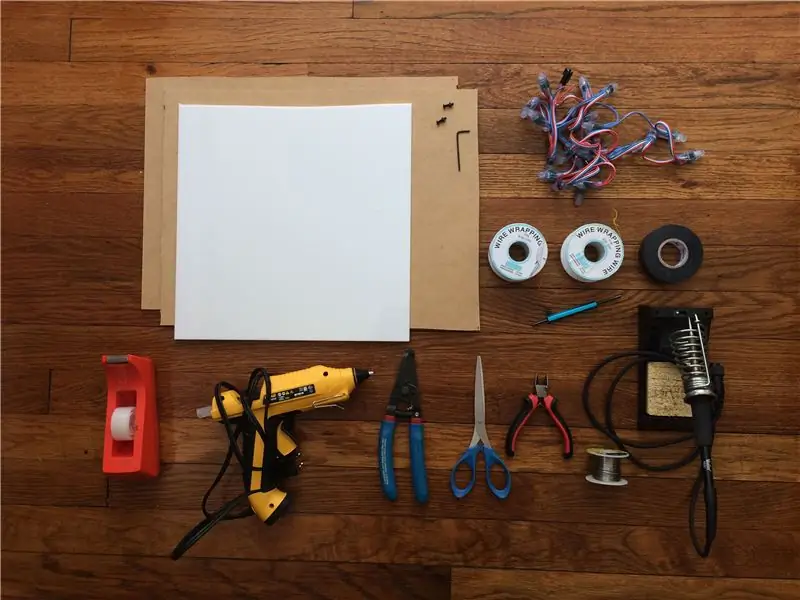

Materialen:
1. Twee vellen van 16 "x 12" 0,118 "dik MDF
2. Een vel van 12 "x 12" 0,118 "dik doorschijnend wit plexiglas
3. WS2801 of WS2811 pixel ledstrip (11 leds):
4. Arduino Nano:
5. Prototypebord
6. ITO (indiumtinoxide) gecoat PET-plastic - 100 mm x 200 mm
7. 11X 2MOhm weerstanden
8. 11X 1kOhm weerstanden
9. 10k-weerstand voor audio-uitgang
10. 2X 0.1uF condensatoren voor audio-uitgang
11. MIDI-aansluiting:
12. Tuimelschakelaar:
13. Drukknop:
14. Stereo audio-aansluiting:
15. Kopstiften
16. 2X M3-moeren
17. 2X M3x12 bouten
18. Draadomslagdraad
19. Scotch-tape
20. Soldeer
21. Elektrische tape
22. MIDI-naar-USB-kabel als je MIDI met de computer wilt spelen
Gereedschap:
1. Lasersnijder
2. 3D-printer
3. Draadknippers
4. Soldeerbout:
5. Schaar
6. Inbussleutel
7. Heet lijmpistool
8. Draadwikkelgereedschap
Stap 2: Systeemoverzicht
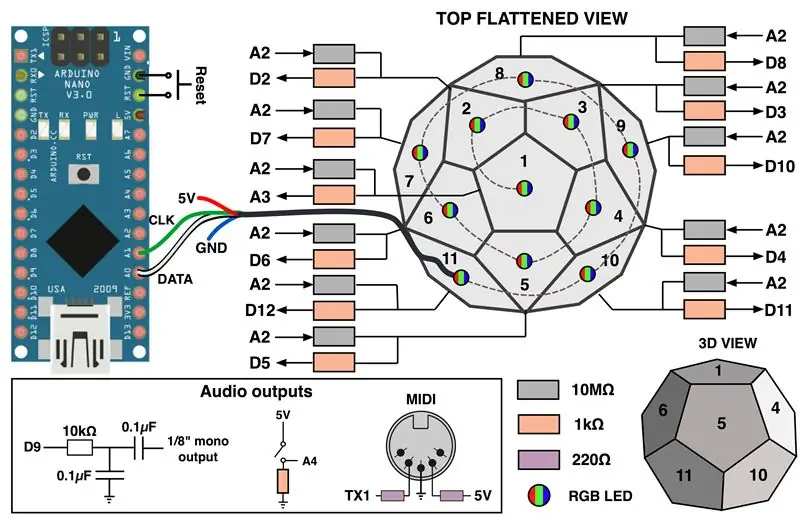
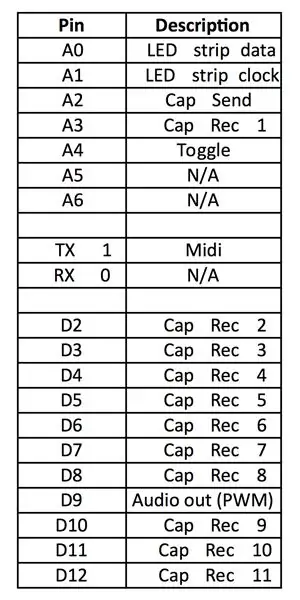
Het hart van de Bucky Touch is een Arduino Nano. De datapin en klokpin van een WS2081 adresseerbare LED-strip is verbonden met respectievelijk pin A0 en A1. Elk vlak van de dodecaëder heeft een capacitieve aanraaksensor die is verbonden met een weerstand van 2,2 Mohm voor het zendsignaal dat van pin A2 komt. De ontvangstpinnen zijn A3, D2-D8 en D10-D12. Hier is een link naar capacitieve aanraaksensoren:
De Bucky Touch heeft zowel een MIDI-uitgang als een mono-audiosignaal. Beide signalen worden besproken in stap 6. De TX-pin wordt gebruikt voor de MIDI en een PWM-signaal van pin 9 wordt gebruikt voor de audio. Om te schakelen tussen MIDI en mono output is er een tuimelschakelaar aangesloten op pin A3.
De Arduino is geprogrammeerd om alle capacitieve aanraaksensoren te lezen om te bepalen welke vijfhoektoets door de gebruiker wordt ingedrukt. Het voert vervolgens signalen uit om de LED's bij te werken en een geluid te produceren, ofwel MIDI of mono-audio, afhankelijk van de richting waarin de tuimelschakelaar wordt omgedraaid.
Stap 3: Het chassis ontwerpen en snijden
"laden = "lui"
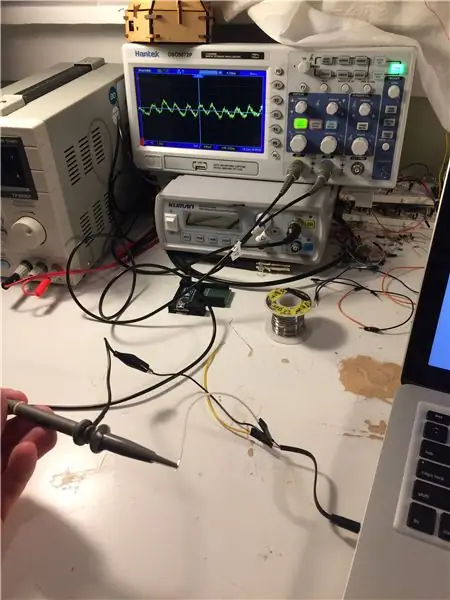
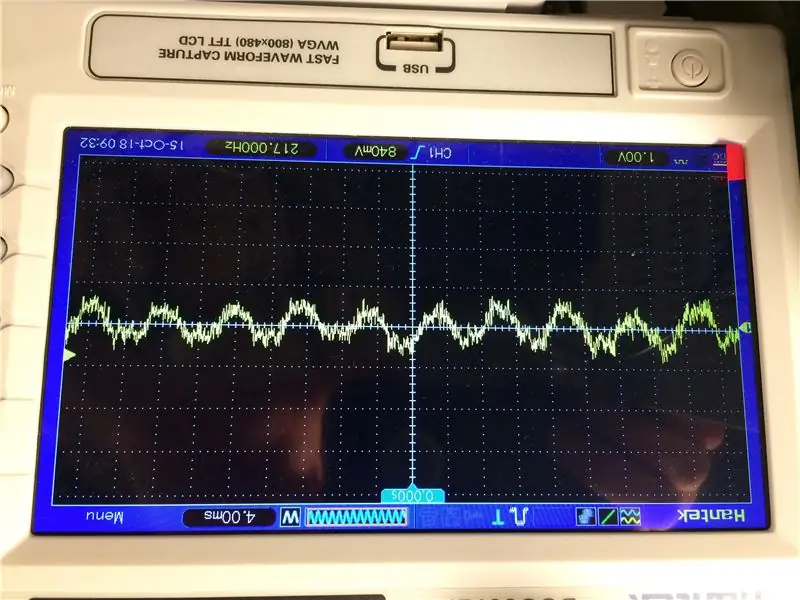
De Bucky Glow heeft zowel MIDI- als mono-audio-uitgang. Bekijk deze link voor een bespreking van MIDI en Arduino. Ik hou van MIDI omdat het gemakkelijk in te stellen is met Arduino en met een klik op een knop audio levert van talloze schoon klinkende instrumenten. Het nadeel is dat er een MIDI-afspeelapparaat nodig is om de signalen te decoderen en om te zetten in een audiosignaal. Bovendien geeft het ontwikkelen van uw eigen analoge signalen u meer controle en een beter begrip van het signaal dat daadwerkelijk wordt geproduceerd en in de luidsprekers wordt afgespeeld.
Het creëren van analoge audiosignalen is uitdagend werk dat kennis van oscillerende circuits en meer complex circuitontwerp vereist. Ik begon met het ontwerpen van oscillatoren voor dit project en boekte enige vooruitgang toen ik een geweldig artikel van Jon Thompson vond over het creëren van complexe audiosignalen met een enkele PWM-pin op de Arduino. Ik denk dat dit een perfecte middenweg was tussen MIDI-signalen en meer gecompliceerd analoog circuitontwerp. De signalen worden nog steeds digitaal geproduceerd, maar ik heb veel tijd bespaard in vergelijking met het bouwen van mijn eigen oscillerende circuits. Ik wil dit nog steeds een tijdje proberen, dus suggesties voor goede bronnen worden zeer op prijs gesteld.
Jon legt uit hoe je met een enkele pin een 2 MHz 8-bit digitale output kunt genereren, die kan worden omgezet in een analoog audiosignaal na afvlakking door een laagdoorlaatfilter. In zijn artikel worden ook enkele basisprincipes van Fourier-analyse uitgelegd, die nodig zijn om complexere golfvormen te begrijpen. In plaats van een zuivere toon, kunt u deze aanpak gebruiken om interessantere audiosignalen te genereren. Het werkt tot nu toe goed genoeg voor mij, maar ik denk dat er nog meer potentieel is met deze techniek! Zie de video hierboven voor een voorlopige test van het schakelen tussen audio- en MIDI-uitvoer.
Test de MIDI- en audio-uitgang op een breadboard voordat je verder gaat met het solderen van componenten op het prototypebord.
Stap 7: Het bord solderen en Arduino monteren


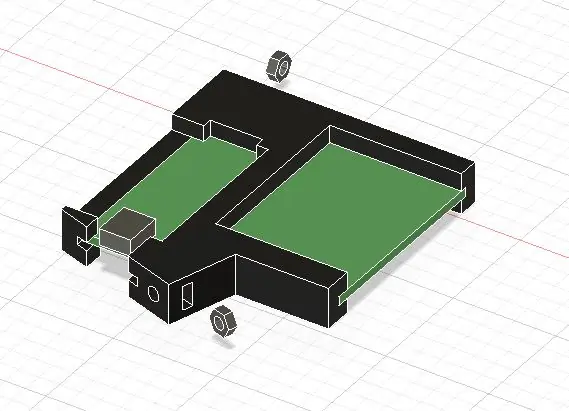
Verzamel de weerstanden, condensatoren, header-pinnen en het prototypebord. Breek het prototypebord af tot 50 mm x 34 mm. Voeg de 10 MOhm-weerstanden toe in de linkerbovenhoek, gevolgd door de header-pinnen. Deze header-pinnen worden verbonden met de capacitieve aanraaksensoren. Ga door met het toevoegen van de componenten door het schema van de Bucky Touch te volgen. Je zou pinnen moeten hebben voor het capacitieve aanraaksignaal, de elf capacitieve aanraaksignalen, het MIDI-signaal, het audiosignaal (uit Arduino en in de mono stereo-aansluiting), 5V en GND.
Ik ontwierp een aangepaste houder voor het vasthouden van de Arduino en het prototypebord in de onderkant van de Bucky Touch. 3D print dit onderdeel met behulp van het meegeleverde STL-bestand. Schuif nu de Arduino Nano en het prototypebord in de houder. Merk op dat de Arduino Nano zijn pinnen naar boven moet hebben. Schuif twee M3-moeren in de houder. Deze worden gebruikt om de houder aan de basis van de Bucky Touch te bevestigen.
Gebruik wire-wrap-draad om verbindingen te maken tussen de Arduino en het prototypebord, zoals weergegeven in het schema. Sluit ook de capacitieve aanraakdraden aan op de koppennen op het prototypebord.
Stap 8: De basis monteren



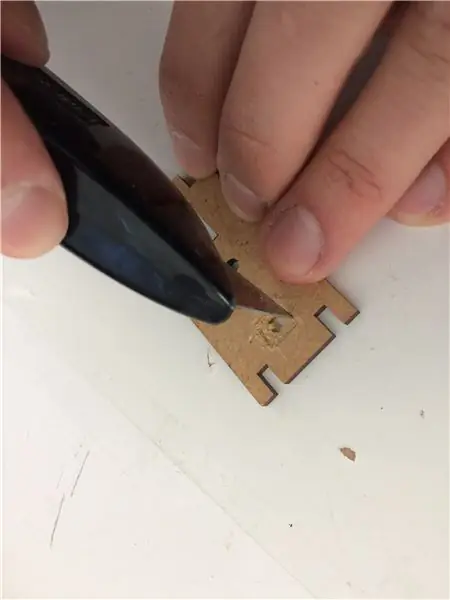
Duw de Midi-aansluiting, audio-aansluiting en tuimelschakelaar door het basisvlak met de juiste gaten. Je kunt de vijzels erin schroeven of aan de achterkant lijmen. Voor de reset-schakelaar moet je een klein vierkantje uithakken zodat het gelijk ligt met de voorkant van het gezicht. Soldeer wire-wrap-draad op de schakelaars zodat ze kunnen worden aangesloten op het prototypebord en Arduino.
Nu is het tijd om de basiswanden met de basisbodem te verbinden. Schuif één muur tegelijk in de basisbodem en basisconnectorverbindingen (deel G). Je moet de muur met grotere inkepingen in de zijkant schuiven en vervolgens de muur naar beneden drukken. De muur moet op zijn plaats klikken. Nadat u de muren met de gaten voor de Arduino hebt verbonden, schuift u de Arduino/prototype-kaart op zijn plaats en sluit u deze aan met behulp van de M3x12-bouten. Mogelijk moet u de M3-moeren heen en weer bewegen totdat ze zich in de juiste positie bevinden.
Nadat u alle basiszijden hebt aangesloten, soldeert u de jackdraden aan de juiste pinnen. Op dit moment is het een goed idee om de audio- en MIDI-signalen te testen met behulp van de code die ik hier heb verstrekt. Als het niet werkt, controleer dan je verbindingen voordat je naar de volgende stap gaat.
Stap 9: Het plexiglas geleidend maken

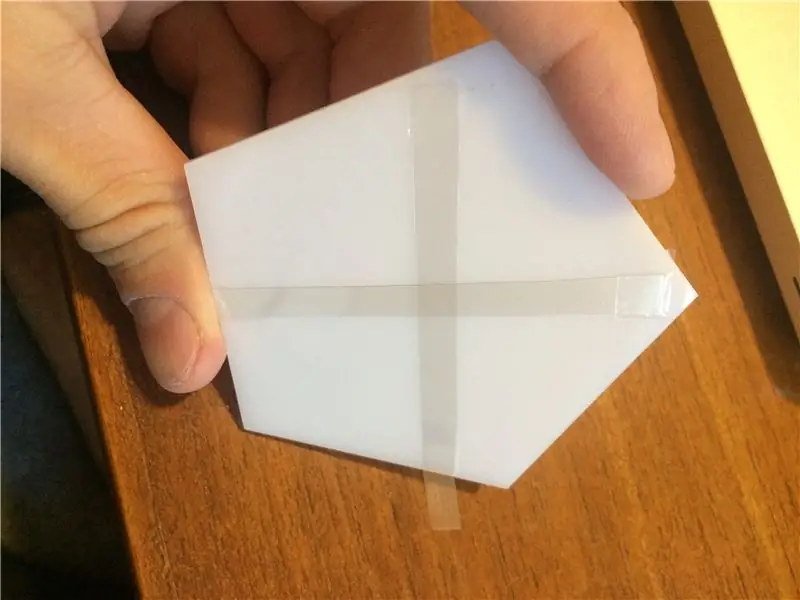


Ik heb verschillende manieren geprobeerd om van het plexiglas een sleutel voor het instrument te maken. In mijn geodetische koepelproject gebruikte ik IR-sensoren om te detecteren wanneer de hand van de gebruiker dicht bij het oppervlak was. Ze waren echter niet betrouwbaar vanwege IR-straling van de omgeving, overspraak tussen IR-sensoren en onnauwkeurige metingen. Voor de Bucky Touch dacht ik na over drie mogelijke oplossingen: frequentiegecodeerde IR-sensoren, drukknoppen en capacitieve aanraking. De drukknoppen en frequentiegecodeerde IR-sensoren werkten niet vanwege problemen waar ik het over heb op mijn Hackaday-pagina.
De uitdaging voor capacitieve aanraaksensoren is dat het meeste geleidende materiaal ondoorzichtig is, wat niet zou werken voor de Bucky Touch omdat licht door het plexiglas moet komen. Toen ontdekte ik de oplossing: ITO gecoat plastic! Je kunt een vel van 200 mm x 100 mm van Adafruit kopen voor 10 dollar.
Eerst sneed ik het met ITO gecoate plastic in reepjes en plakte ze op het plexiglas in een "X". Zorg ervoor dat de geleidende zijden van het plastic naar elkaar gericht zijn. Controleer dit door de weerstand te meten met een multimeter. Aanvankelijk boog ik het plastic en verbond koper met soldeerdraden voor de capacitieve aanraking. GROTE FOUT: buig het met ITO gecoate plastic niet! Het buigen van het plastic verbreekt de verbinding. In plaats daarvan heb ik ongeveer een centimeter draadwikkeldraad op het plastic geplakt en dat werkte prima. Weet je nog die draadwikkeldraad uit stap 4 die door het vijfhoekige LED-vlak werd gevoerd? Het is nu tijd om ze te gebruiken voor de capacitieve aanraaksensoren. Leg de draad bloot en plak deze op het geleidende plastic dat op het plexiglas is geplakt. Herhaal dit voor alle 11 plexiglasvlakken.
Dit is een goed moment om enkele tests uit te voeren om ervoor te zorgen dat uw plexiglas-gezichten functioneren als capacitieve aanraaksensoren.
Stap 10: Het plexiglas monteren



Voeg de verbindingen (deel E en F) toe aan de onderkant van de Bucky Touch die de onderkant met alle elektronica verbinden met de bovenkant met de LED's. Duw vervolgens de pup-joints (Deel H) gedeeltelijk in de Bucky Touch wanden zodat er voldoende ruimte is om in het plexiglas te schuiven. Het plexiglas past alleen als je de pup-joints niet helemaal naar binnen duwt, dus wees voorzichtig. Zodra u alle 11 plexiglasvlakken hebt geplaatst, duwt u de pupgewrichten volledig naar binnen om de plexiglasvlakken te vergrendelen. Het moet een goede pasvorm zijn.
Wikkel en soldeer het andere uiteinde van de capacitieve aanraakdraden aan de juiste pinnen op het prototypebord en test uw capacitieve aanraaksensoren opnieuw. Verbind ten slotte de boven- en onderkant met de verbindingen (deel E en F). Zorg ervoor dat u niet aan draden trekt. Gefeliciteerd, de Bucky Touch is volledig gemonteerd!
Stap 11: Oudere prototypes

Tweede prijs in de Audio Contest 2018
Aanbevolen:
WAVE SWITCH--TOUCH MINDER SCHAKELAAR MET 555: 4 stappen

GOLFSCHAKELAAR||TOUCH MINDER SCHAKELAAR MET 555: Hallo allemaal Welkom Vandaag bouw ik een eenvoudige schakelaar zonder aanraking, het wordt geactiveerd door gewoon met onze hand te zwaaien met behulp van de infraroodsensor en 555 timer-IC, dus laten we het bouwen … De bediening is eenvoudig aangezien de 555 werkt als flip-flop zijn winkel de
Verlicht logo: 16 stappen (met afbeeldingen)

Verlicht logo: Ik ben al sinds de middelbare school gefascineerd door logo's. Deze fascinatie zou er uiteindelijk toe leiden dat ik een paar jaar later bij een uithangbordwinkel ging grafisch ontwerpen. Ik ben sindsdien overgestapt naar engineering, maar mijn neiging naar design heeft me niet verlaten. Onlangs heb ik besloten
Verlicht uw project met LED's: 4 stappen

Verlicht uw project met LED's: Een zeer effectieve manier om een project tot leven te brengen, is door verlichting toe te voegen. De technologie van vandaag heeft doe-het-zelvers een brede selectie aan verlichtingsopties gegeven die zeer helder, zeer goedkoop in gebruik, goedkoop in aanschaf en eenvoudig te installeren zijn
Verlicht USB-toetsenbord: 3 stappen

Verlicht USB-toetsenbord: Hallo en welkom bij mijn eerste instructable! Enjoy:]Dit is een zeer nuttige instructie als je 's nachts veel op je computer zit en niet veel licht in je kamer wilt maken
Hoe een verlicht cameraniveau voor een DSLR te bouwen: 4 stappen (met afbeeldingen)

Een verlicht cameraniveau bouwen voor een DSLR: Heb je ooit opnamen gemaakt bij weinig licht en merkte je dat je opnamen niet waterpas waren? Nou, dat heb ik zeker! Ik heb de laatste tijd veel werk gedaan met fotografie met lange sluitertijden en als ik in het veld ben met een gorillapod, merk ik dat ik
